
Windows 10 nigdy tak naprawdę nie wykorzystuje pełnej jakości obrazu, gdy ustawia się go jako tapetę pulpitu. Próbując zwiększyć wydajność, system automatycznie kompresuje obraz, zmniejszając jego rozmiar. System Windows 10 nie oferuje sposobu wyłączenia funkcji automatycznej kompresji tapet, ale niewielka edycja rejestru może pomóc w jej wyłączeniu.
Jeśli chcesz, aby obraz był wyraźniejszy, możesz wyłączyć tę funkcję w następujący sposób. Zwykle obraz znajduje się w następującej ścieżce o nazwie „TranscodedWallpaper ":
C: \ Users \% nazwa użytkownika% \ AppData \ Roaming \ Microsoft \ Windows \ Themes \
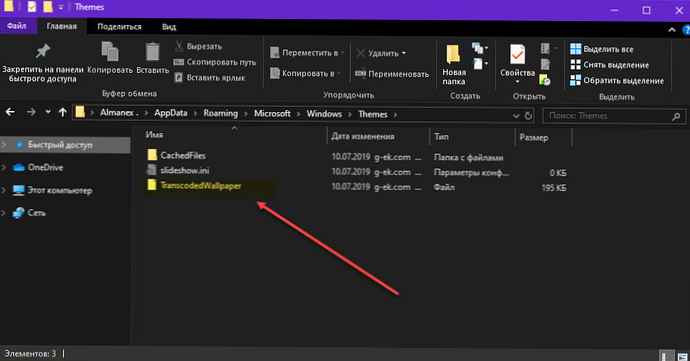
Pamiętaj, że biały plik po lewej stronie bez rozszerzenia to skompresowany obraz pulpitu, wykonaj kopię zapasową tego pliku i ręcznie dodaj rozszerzenie na końcu nazwy .jpg, Teraz możesz porównać to z nieskompresowanym obrazem. Porównując oryginalny obraz, można zauważyć, że istnieją różnice w jakości. Możesz użyć edycji rejestru, aby zachować jakość obrazu 100%.
Wyłącz funkcję automatycznego kompresji jakości tapety pulpitu za pomocą rejestru.
Krok 1: Otwórz edytor rejestru, aby to zrobić, naciśnij Win + R, aby wyświetlić okno dialogowe Uruchom.
Krok 2: Enter regedit i naciśnij klawisz Enter, aby otworzyć edytor rejestru.

Krok 3: Teraz przejdź do następnej sekcji:
HKEY_CURRENT_USER \ Control Panel \ Desktop
Krok 4: W „Pulpit„utwórz nowy parametr DWORD (32 bity) i nazwij go”jpegImportQuality ”.
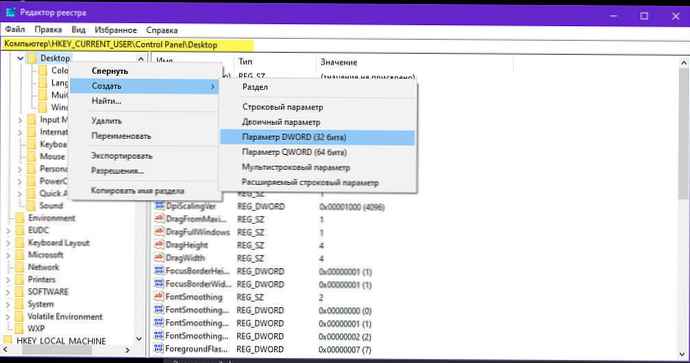
Krok 5: Zmień wartość najpegImportQuality ”, to jestmoże pomiędzy 60 i 100, wartość domyślna to 85 , co oznacza, że kompresja jest 85% „100” oznacza „100%” oznacza tapetę bardzo wysokiej jakości, bez kompresji. Ustaw wartość na „100 " i kliknij „Ok.
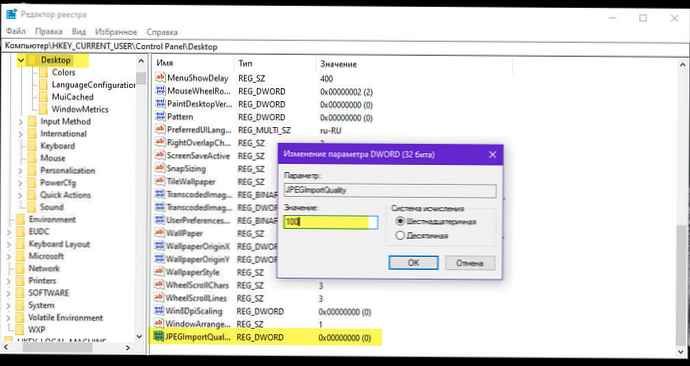
Krok 6: Uruchom ponownie komputer.
Krok 7: Ustaw obraz, który chcesz zapisać jako tapetę. Zostanie wyświetlony bez kompresji. Działa to tylko w systemie Windows 10..
Wszyscy!
Chcesz mieć nowe, piękne tapety na pulpicie każdego dnia?? Aplikacja w sklepie - Dynamiczny motyw nowe tapety Bing i Windows Spotlight.











